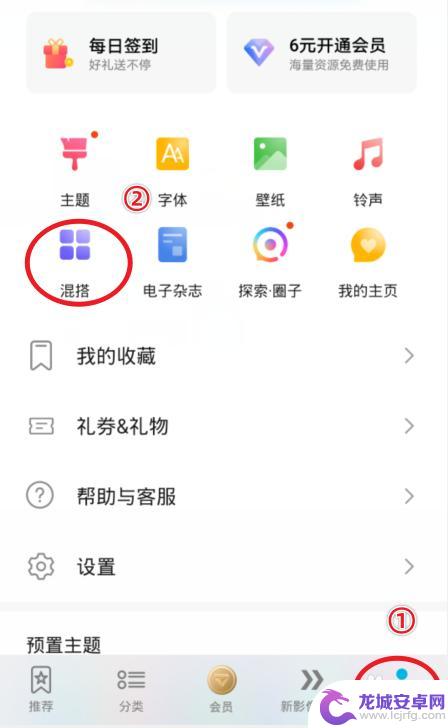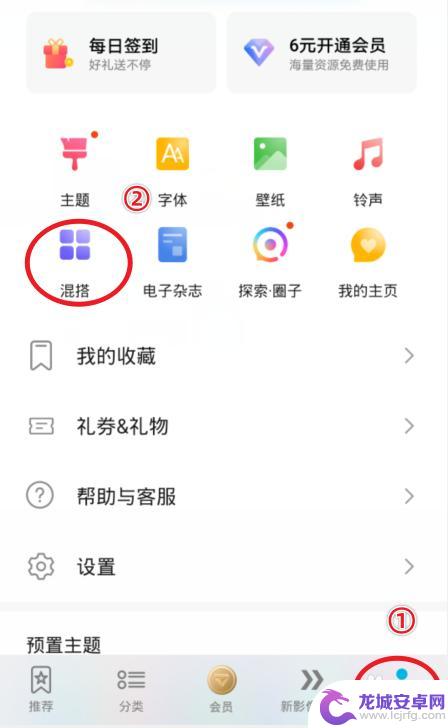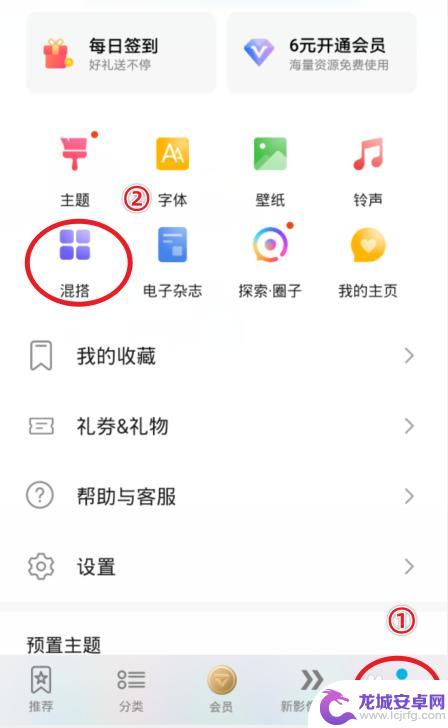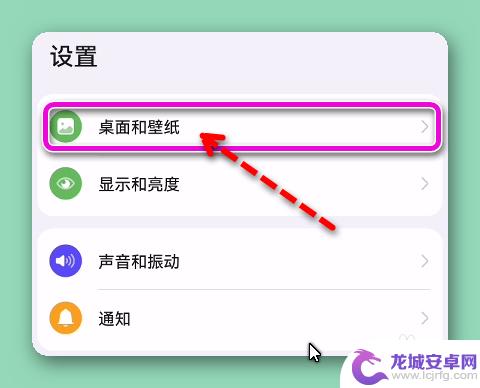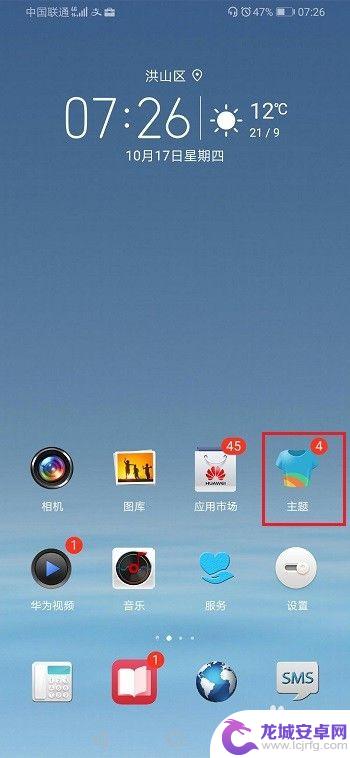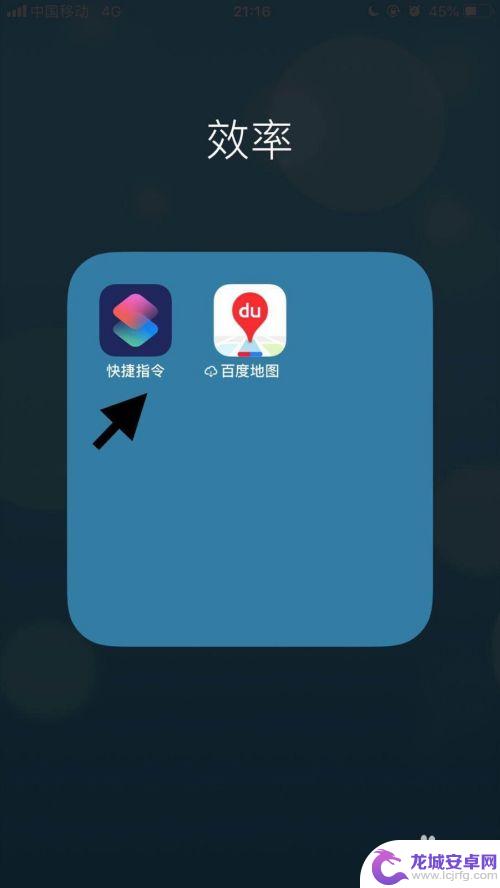华为手机图标怎么换 华为手机应用图标修改方法
华为手机的应用图标是手机界面上的重要元素之一,它们不仅能够让用户快速找到自己需要的应用程序,还能够为手机界面增添美观度,有时候用户可能会觉得手机上的应用图标过于单调或者不符合个人喜好,想要对它们进行修改。华为手机的应用图标如何修改呢?接下来我们就来介绍一下华为手机应用图标的修改方法。
华为手机应用图标修改方法
步骤如下:
1.选择华为手机自带的主题应用,点击我的选项并选择混搭图标。
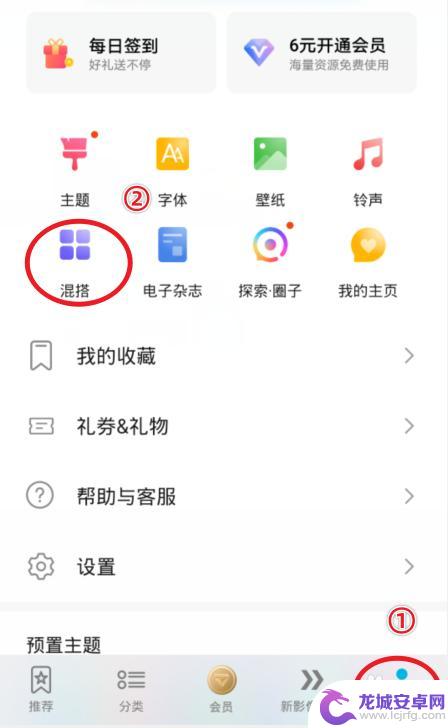
2.在混搭界面,选择图标的样式进入。
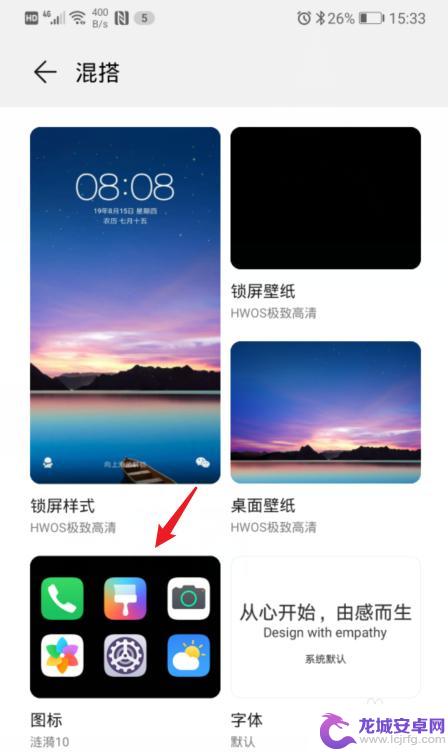
3.进入后,点击当前使用的图标样式。
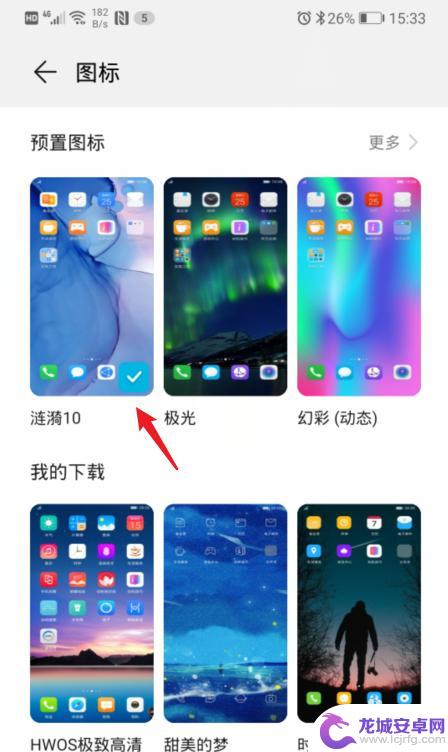
4.之后,选择右下方的自定义选项。
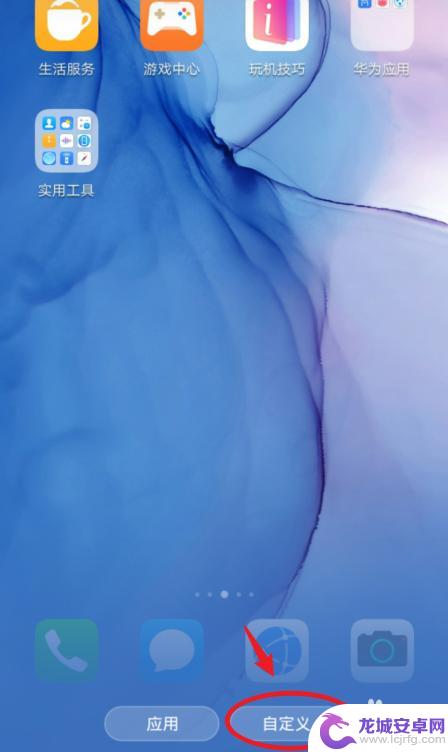
5.在自定义界面,通过左右滑动,选择需要更换图标的应用。
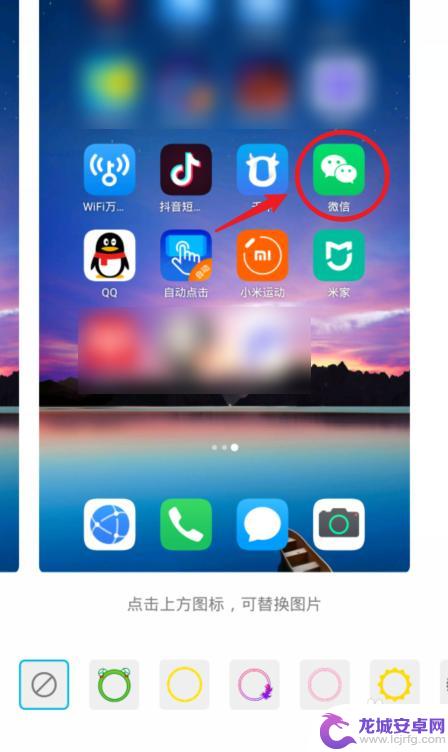
6.选定后,可以选择现有的背景图片。这里我们点击本地图库,来进行自定义图标。
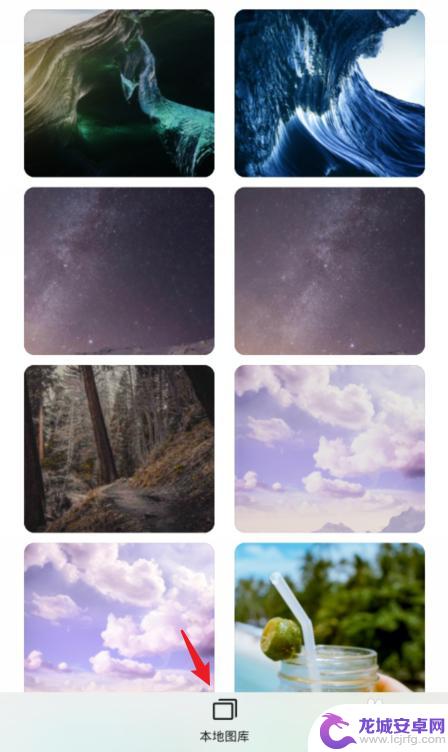
7.进入本地照片后,选择需要设置的照片,点击右上方的确定。

8.之后,会出现一个灰色的方框,拖动方框选取需要展示的部分,点击确定。

9.确定后,可以看到应用的图标已经改变,点击右上方的确定。
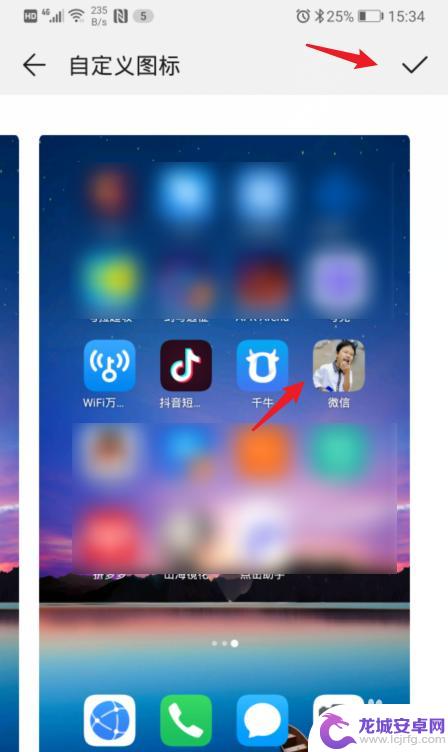
10.确定后,回到手机桌面,就可以看到修改后的应用图标。
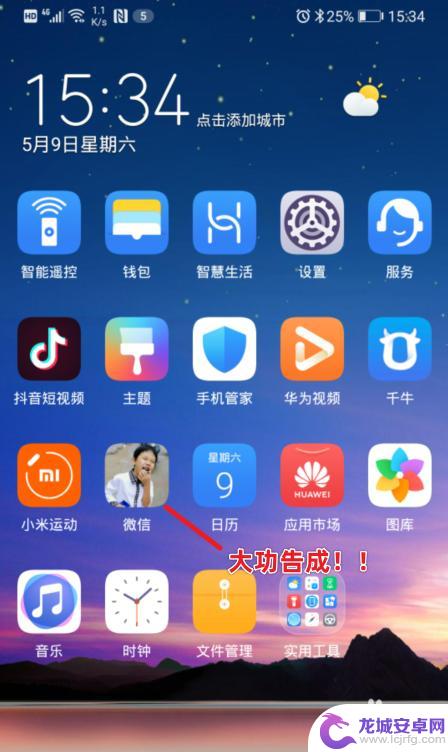
以上是关于如何更改华为手机图标的全部内容,如果有任何疑问的用户可以参考小编的步骤进行操作,希望对大家有所帮助。
相关教程
-
华为手机如何修改app图标 华为手机应用图标修改方法
随着智能手机的普及,手机应用已经成为人们日常生活中不可或缺的一部分,有时我们可能不太满意手机应用的图标设计,想要进行修改。对于华为手机用户而言,修改应用图标并不是一件难事。本篇...
-
设置手机标示图案怎么设置 华为手机修改应用图标的方法
在日常使用手机的过程中,设置手机标识图案是一项非常重要的安全措施,尤其是对于华为手机用户来说,修改应用图标也是一种个性化定制的方式。通过简单的操作,可以让手机界面更加个性化,满...
-
华为手机如何更改软件图标 华为手机修改应用图标的步骤
华为手机作为一款领先的智能手机品牌,为用户提供了丰富多样的功能和个性化设置,其中修改软件图标是让手机界面更加个性化的一项重要功能。无论是为了美观还是为了方便识别,华为手机的用户...
-
华为手机个性化图标怎么设置 华为手机更换图标的操作
在日常使用华为手机时,我们可能会觉得手机的图标过于单调,想要更换一些个性化的图标来提升手机的视觉效果,华为手机如何设置个性化图标呢?如何更换图标呢?这些操作其实并不复杂,只需简...
-
手机怎么修改图标颜色 华为手机桌面图标颜色怎么调整
手机桌面图标的颜色是我们日常使用手机时经常会关注的一个细节问题,在华为手机上,如何调整桌面图标的颜色呢?其实很简单,只需要进入手机的设置界面,找到主题选项,然后选择图标风格或图...
-
苹果手机屏幕图标如何改变 苹果手机应用名称和图标修改教程
苹果手机的屏幕图标是用户日常使用频率最高的元素之一,而改变应用的名称和图标可以为手机带来全新的个性化体验,在苹果手机上,用户可以通过简单的操作对应用的名称和图标进行修改,让手机...
-
如何用语音唤醒苹果6手机 苹果手机语音唤醒功能怎么开启
苹果6手机拥有强大的语音唤醒功能,只需简单的操作就能让手机立即听从您的指令,想要开启这项便利的功能,只需打开设置,点击Siri和搜索,然后将允许Siri在锁定状态下工作选项打开...
-
苹果x手机怎么关掉 苹果手机关机关不掉解决方法
在我们日常生活中,手机已经成为了我们不可或缺的一部分,尤其是苹果X手机,其出色的性能和设计深受用户喜爱。有时候我们可能会遇到一些困扰,比如无法关机的情况。苹果手机关机关不掉的问...
-
如何查看苹果手机详细信息 苹果手机如何查看详细设备信息
苹果手机作为一款备受瞩目的智能手机,拥有许多令人称赞的功能和设计,有时我们可能需要查看更详细的设备信息,以便更好地了解手机的性能和配置。如何查看苹果手机的详细信息呢?通过一些简...
-
手机怎么把图片保存到u盘 手机照片传到U盘教程
在日常生活中,我们经常会遇到手机存储空间不足的问题,尤其是拍摄大量照片后,想要将手机中的照片传输到U盘中保存是一个很好的解决办法。但是许多人可能不清楚如何操作。今天我们就来教大...